无法加载dll找不到指定模块怎么办
- 作者:猪婆笨老婆
- 2023-08-25 17:27
在使用计算机过程中,有时候我们会遇到无法加载dll找不到指定模块的问题。这种情况通常意味着操作系统或者应用程序无法找到所需的动态链接库文件,导致程序无法正常运行。那么当我们遇到这种问题时,应该如何解决呢?
推荐使用快快运行库修复助手(点击即可下载)。毕竟,第三方修复工具拥有专业的功能,强大的操作,我们只需要完成下载与安装,运行软件后软件自带扫描与一键修复。
当你遇到"无法加载 DLL,找不到指定模块"的错误时,可以尝试以下解决方法:
1. 确认 DLL 文件是否存在:首先,请确保你要加载的 DLL 文件实际上存在于指定的路径中。在 Windows 操作系统中,默认的 DLL 文件路径为 C:\Windows\System32。(如果 DLL 文件确实存在,但无法加载,请尝试下一步解决方法。)
2. 添加 DLL 文件路径:如果 DLL 文件不在默认的 DLL 文件路径中,可以尝试将 DLL 文件的路径添加到系统环境变量中。具体步骤如下:
- 在 Windows 桌面上,右键单击“计算机”或“我的电脑”,然后选择“属性”。
- 在左侧导航栏中,点击“高级系统设置”。
- 在“系统属性”窗口中,点击“高级”选项卡,然后点击“环境变量”按钮。
- 在“环境变量”窗口中,找到“系统变量”部分的“Path”变量,然后点击“编辑”按钮。
- 在“编辑环境变量”窗口中,点击“新建”按钮,并输入 DLL 文件的路径。
- 点击“确定”按钮关闭所有窗口。
3. 重新安装程序:如果 DLL 文件确实存在并且路径已正确添加到环境变量中,但仍无法加载,可以尝试重新安装相关程序。有时候,DLL 文件可能丢失或损坏,重新安装程序可以解决这个问题。
4. 检查 DLL 文件依赖:有时候,DLL 文件可能依赖于其他 DLL 文件。如果缺少了其中一个依赖的 DLL 文件,就会出现无法加载 DLL 的错误。可以使用依赖项查看器(Dependency Walker)等工具来检查 DLL 文件的依赖关系,并确保所有依赖的 DLL 文件都存在并可访问。
5. 运行程序的兼容性模式:有时候,一些旧的 DLL 文件可能不兼容当前的操作系统。可以尝试将程序以兼容性模式运行,具体步骤如下:
- 在程序的快捷方式上,右键单击并选择“属性”。
- 在“属性”窗口中,点击“兼容性”选项卡。
- 在“兼容性”选项卡下,勾选“以兼容性模式运行此程序”的复选框,并从下拉菜单中选择合适的操作系统版本。
- 点击“应用”按钮,然后点击“确定”关闭窗口。
如果以上方法都无效,可能需要进一步调试代码或考虑联系软件开发者或技术支持人员寻求帮助。
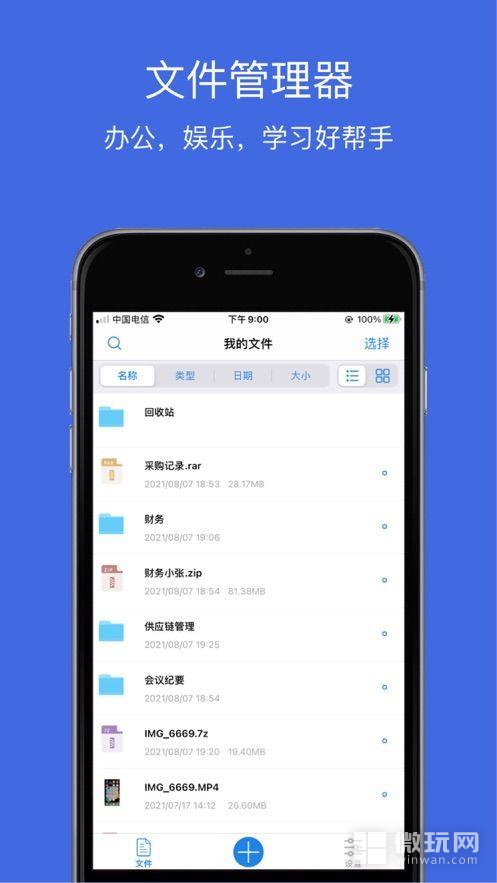
当我们遇到无法加载dll找不到指定模块的问题时,首先可以尝试重新启动计算机。如果问题仍然存在,可以检查dll文件是否存在或者被破坏,修改环境变量,使用系统自带工具修复系统文件,或者卸载并重新安装相关软件。通过这些方法,我们可以解决dll加载问题,确保计算机的正常运行。












